Commande de plusieurs appareils depuis un smartphone via Wi-Fi (Connexions multiples)
Avec PlayMemories Mobile, vous pouvez utiliser un smartphone pour commander plusieurs appareils. Vous pouvez commander jusqu’à cinq appareils simultanément.
En cas de connexions multiples, un des appareils est défini comme le « détenteur du groupe » et connecté au smartphone via Wi-Fi. Tous les autres appareils sont définis comme « clients » et connectés au détenteur du groupe via Wi-Fi. Les clients communiquent avec le smartphone par le biais du détenteur du groupe.

(A) : Smartphone
(B) : Détenteur du groupe
(C) : Clients
- Seul le DSC-RX0 peut être connecté comme détenteur du groupe ou client.
- Sur l’appareil que vous souhaitez connecter comme détenteur du groupe, sélectionnez MENU →
 (Réseau) → [Contrôl. via smartph.] et réglez comme suit.
(Réseau) → [Contrôl. via smartph.] et réglez comme suit.- [Contrôl. via smartph.] : [ON]
-
[
 Type de connexion] : [Multi.(propr. group.)]
Type de connexion] : [Multi.(propr. group.)]
- Connectez le smartphone et le détenteur du groupe.
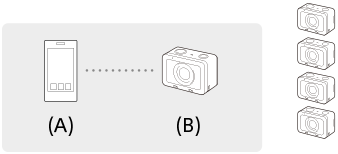
(A) : Smartphone
Connectez le détenteur du groupe au smartphone en procédant comme suit.
(B) : Détenteur du groupe-
Sur le détenteur du groupe, sélectionnez [
 Info. de connexion] sous [Contrôl. via smartph.].
Info. de connexion] sous [Contrôl. via smartph.].
Le QR Code et le SSID pour les connexions multiples s’affichent. -
Scannez le QR Code sur l’écran du détenteur du groupe avec PlayMemories Mobile (installé sur votre smartphone) pour vous connecter.
Scannez le QR Code à l’aide de la même méthode que la procédure pour une seule connexion.
- Une fois que l’appareil est connecté comme détenteur du groupe,
 s’affiche en blanc sur l’écran de prise de vue de l’appareil.
s’affiche en blanc sur l’écran de prise de vue de l’appareil.
-
Sur le détenteur du groupe, sélectionnez [
- Sur l’appareil que vous souhaitez connecter comme client, sélectionnez MENU →
 (Réseau) → [Contrôl. via smartph.] et réglez comme suit.
(Réseau) → [Contrôl. via smartph.] et réglez comme suit.- [Contrôl. via smartph.] : [ON]
- [
 Type de connexion] : [Multiple (client)]
Type de connexion] : [Multiple (client)]
Si l’appareil a déjà été connecté comme client, il se connectera automatiquement au détenteur du groupe précédent.
Si vous connectez l’appareil comme client pour la première fois ou si l’appareil ne peut pas être connecté au détenteur du groupe précédent, vous devrez définir le point d’accès.
Procédez comme suit. - Connectez le détenteur du groupe et le client (uniquement pour la première fois).
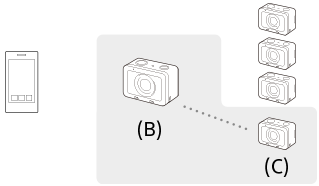
(B) : Détenteur du groupe
Connectez le client au détenteur du groupe en procédant comme suit.
(C) : Client-
Sur le client, exécutez [
 WPS Push] depuis l’écran [Point d'accès(client)].
WPS Push] depuis l’écran [Point d'accès(client)].
- Vous pouvez également exécuter [
 WPS Push] sur le client en sélectionnant MENU →
WPS Push] sur le client en sélectionnant MENU →  (Réseau) → [Contrôl. via smartph.] → [Point d'accès(client)] → [OK].
(Réseau) → [Contrôl. via smartph.] → [Point d'accès(client)] → [OK].
- Vous pouvez également exécuter [
-
Sur le détenteur du groupe, sélectionnez MENU →
 (Réseau) → [Contrôl. via smartph.] → [
(Réseau) → [Contrôl. via smartph.] → [ WPS Push].
WPS Push].
- Pendant l’affichage de l’écran MENU, le smartphone et le détenteur du groupe ou le client sont momentanément déconnectés. La connexion est automatiquement rétablie lorsque vous revenez à l’écran de prise de vue.
- Lorsque le client détecte le SSID du détenteur du groupe, sélectionnez [OK].
- Une fois que l’appareil est connecté comme client,
 s’affiche en blanc sur l’écran de prise de vue de l’appareil.
s’affiche en blanc sur l’écran de prise de vue de l’appareil. - Pour ajouter plus de clients, répétez les étapes
 et
et  .
. - Quand vous avez terminé de connecter tous les clients, retournez le détenteur du groupe sur l’écran de prise de vue.
-
Sur le client, exécutez [
Astuce
- Lorsque vous établissez plusieurs connexions pour la deuxième fois ou plus, vous pouvez établir des connexions avec les mêmes réglages que la fois précédente en réglant le même appareil comme détenteur du groupe. Si vous souhaitez modifier l’appareil détenteur du groupe, vous devrez reconnecter le smartphone au détenteur du groupe, et le détenteur du groupe aux clients.
- En sélectionnant MENU →
 (Réseau) → [Contrôl. via smartph.] → [Point d'accès(client)] sur un client, vous pouvez vérifier et modifier le détenteur du groupe pour les connexions multiples.
(Réseau) → [Contrôl. via smartph.] → [Point d'accès(client)] sur un client, vous pouvez vérifier et modifier le détenteur du groupe pour les connexions multiples. - Pour commander six appareils ou plus à partir d’un smartphone, établissez des connexions multiples au moyen d’un point d’accès.
Note
- La distance de communication dépend du milieu environnant et des périphériques que vous souhaitez connecter.
- Les connexions Wi-Fi ne sont pas disponibles sous l’eau.
- Il se peut que les images Live View ne s’affichent pas de manière fluide sur l’écran du smartphone, en fonction de l’environnement radioélectrique ou des performances de votre smartphone.
- Lorsque [Contrôl. via smartph.] est réglé sur [ON], la batterie de l’appareil se décharge plus rapidement. Réglez cet élément sur [OFF] lorsque vous n’utilisez pas la fonction [Contrôl. via smartph.].
- Si vous avez exécuté [Réinit. SSID/MdP] ou [Éditer Nom Disposit.] sur le détenteur du groupe, vous ne serez pas en mesure d’établir une connexion Wi-Fi entre le détenteur du groupe et un smartphone ou des clients que vous avez précédemment connectés avec des connexions multiples. Dans ce cas, suivez à nouveau les étapes
 à
à  pour rétablir les connexions entre le smartphone et le détenteur du groupe, et entre le détenteur du groupe et les clients.
pour rétablir les connexions entre le smartphone et le détenteur du groupe, et entre le détenteur du groupe et les clients. - Pendant que vous utilisez le MENU, la fonction Wi-Fi est provisoirement désactivée. Par conséquent, si vous utilisez le MENU sur le détenteur du groupe, tous les clients et le smartphone seront déconnectés. La connexion sera rétablie si vous quittez le MENU dans un certain laps de temps.
- Lorsque vous mettez les appareils en place, positionnez-les de sorte que la distance entre le détenteur du groupe et le client le plus éloigné soit aussi courte que possible.